使用platformio平台和Arduino框架开发STM32G0,开发环境使用VSCode+PlatformIO插件;
1 自定义boards
因为Platformio中没有自己需要的STM32G070RB这个型号的板子,因此需要自己定义一个开发板型号。
1.1 添加一个自定义boards
首先这个是STM32系列,因此其boards目录如下(这里pio安装在默认位置):
C:\\Users\\userName\\.platformio\\platforms\\ststm32\\boards
在这个目录新建一个board描述文件:MonkeyPi_STM32_G070RB.json,因为和STM32G071接近,因此可以复制 nucleo_g071rb.json文件 进行修改,内容如下:
1{
2 "build": {
3 "core": "stm32",
4 "cpu": "cortex-m0plus",
5 "extra_flags": "-DSTM32G0xx -DSTM32G070xx",
6 "f_cpu": "64000000L",
7 "framework_extra_flags": {
8 "arduino": "-D__CORTEX_SC=0"
9 },
10 "mcu": "stm32g070rbt6",
11 "product_line": "STM32G070xx",
12 "variant": "STM32G0xx/G070RBT"
13 },
14 "debug": {
15 "default_tools": [
16 "stlink"
17 ],
18 "jlink_device": "STM32G070RB",
19 "onboard_tools": [
20 "stlink"
21 ],
22 "openocd_target": "stm32g0x",
23 "svd_path": "STM32G070.svd"
24 },
25 "frameworks": [
26 "arduino",
27 "cmsis",
28 "libopencm3",
29 "stm32cube",
30 "zephyr"
31 ],
32 "name": "MonkeyPi_STM32_G070RB",
33 "upload": {
34 "maximum_ram_size": 36864,
35 "maximum_size": 131072,
36 "protocol": "stlink",
37 "protocols": [
38 "stlink",
39 "jlink",
40 "cmsis-dap",
41 "blackmagic",
42 "mbed"
43 ]
44 },
45 "url": "https://www.st.com/zh/microcontrollers-microprocessors/stm32g070rb.html",
46 "vendor": "ST"
47}
这里的 MonkeyPi_STM32_G070RB 就是自定义的板子名称;
1.2 Arduino框架下添加board定义
在目录
C:\\Users\\userName\\.platformio\\packages\\framework-arduinoststm32
下有一个boards.txt文件,需要在这个文件中添加自定义的板子定义,内容可以根据近似的型号 NUCLEO_G071RB 进行修改,内容如下:
1# MonkeyPi STM32G070RB board
2Nucleo_64.menu.pnum.MonkeyPi_G070RB=MonkeyPi STM32G070RB
3Nucleo_64.menu.pnum.MonkeyPi_G070RB.node=NODE_G070RB
4Nucleo_64.menu.pnum.MonkeyPi_G070RB.upload.maximum_size=131072
5Nucleo_64.menu.pnum.MonkeyPi_G070RB.upload.maximum_data_size=32768
6Nucleo_64.menu.pnum.MonkeyPi_G070RB.build.mcu=cortex-m0plus
7Nucleo_64.menu.pnum.MonkeyPi_G070RB.build.board=MonkeyPi_STM32_G070RB
8Nucleo_64.menu.pnum.MonkeyPi_G070RB.build.series=STM32G0xx
9Nucleo_64.menu.pnum.MonkeyPi_G070RB.build.product_line=STM32G070xx
10Nucleo_64.menu.pnum.MonkeyPi_G070RB.build.variant=G070RBT
11Nucleo_64.menu.pnum.MonkeyPi_G070RB.build.cmsis_lib_gcc=arm_cortexM0l_math
12Nucleo_64.menu.pnum.MonkeyPi_G070RB.build.extra_flags=-D{build.product_line} {build.enable_usb} {build.xSerial} -D__CORTEX_SC=0
1.3 添加Arduino板的引脚定义
打开目录:
C:\\Users\\userName\\.platformio\\packages\\framework-arduinoststm32\\variants\\STM32G0xx
然后在这个目录的G070RB文件夹下复制 variant_generic.h 和 variant_generic.cpp 两个文件并更改名字为 variant_MONKEYPI_STM32_G070RB.h 和 variant_MONKEYPI_STM32_G070RB.cpp ,这个名字是之前自定义的板子名称,需要一致。
然后在variant_MONKEYPI_STM32_G070RB文件中根据板子硬件信息修改引脚定义,最后添加 SystemClock_Config 时钟配置函数如下:
1/**
2 * @brief System Clock Configuration
3 * @param None
4 * @retval None
5 */
6WEAK void SystemClock_Config(void)
7{
8 /* SystemClock_Config can be generated by STM32CubeMX */
9#warning "SystemClock_Config() is empty. Default clock at reset is used."
10}
并修改文件的定义如下:
#if defined(ARDUINO_MONKEYPI_STM32_G070RB)
注:如果G070RB目录下没有ldscript.ld这个文件,还需要从G071等相似目录下拷贝一个,这个在链接时候需要用到。
2 使用
2.1 新建项目
在pio的home中新建项目,选择自定义开发板型号 MonkeyPi_STM32_G070RB:
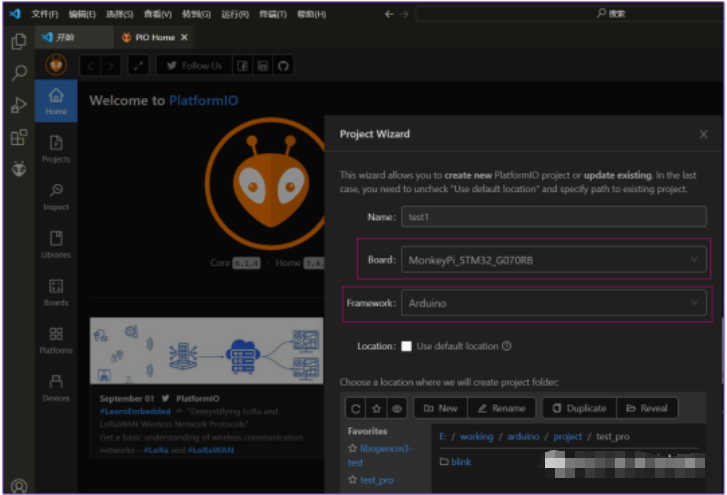
2.2 编写测试Arduino代码
打开项目中 src/main.cpp 文件,编写Arduino代码:
1#include 2.3 烧写程序
烧写的方式需要根据自己的需要进行修改,比如我这里使用daplink swd方式下载,需要修改项目的platformio.ini文件:
1[env:MonkeyPi_STM32_G070RB]
2platform = ststm32
3board = MonkeyPi_STM32_G070RB
4framework = arduino
5
6upload_protocol = cmsis-dap
修改完成后,点击platformio:Upload按钮即可完成烧写:
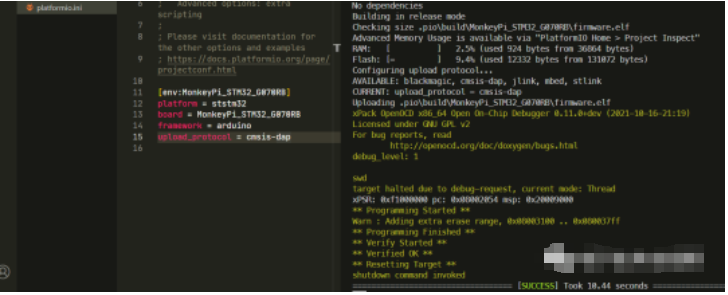
-
STM32
+关注
关注
2272文章
10923浏览量
357278 -
开发板
+关注
关注
25文章
5121浏览量
98059 -
Boards
+关注
关注
0文章
3浏览量
10215 -
Arduino
+关注
关注
188文章
6477浏览量
187690 -
vscode
+关注
关注
1文章
157浏览量
7825
发布评论请先 登录
相关推荐
PlatformIO使用Arduino框架开发STM32





 使用platformio平台和Arduino框架开发STM32G0
使用platformio平台和Arduino框架开发STM32G0
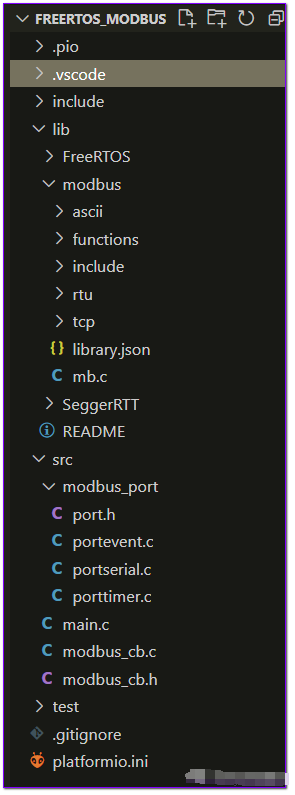
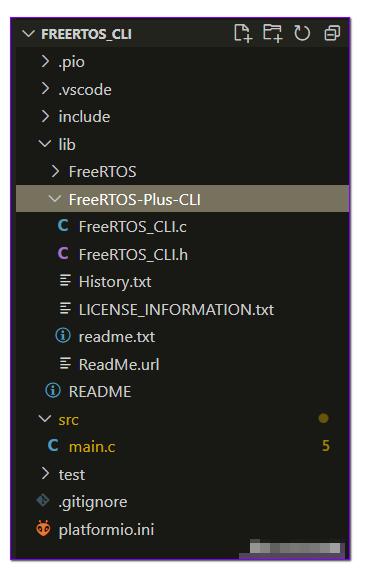
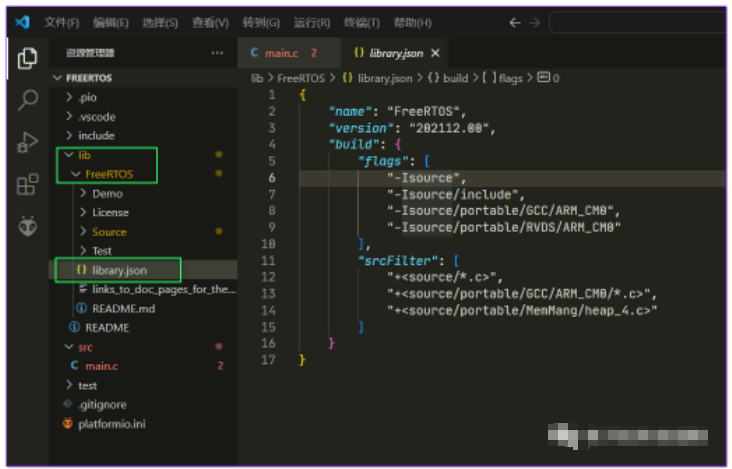
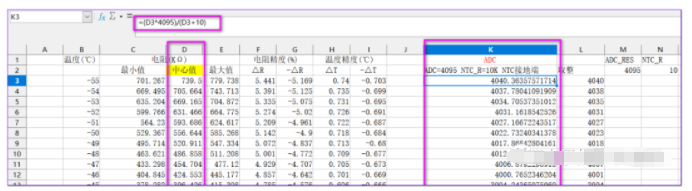

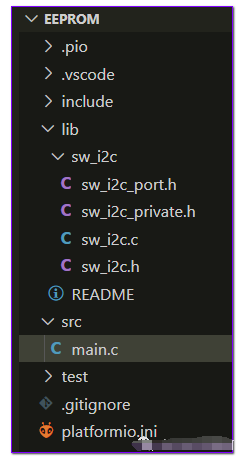
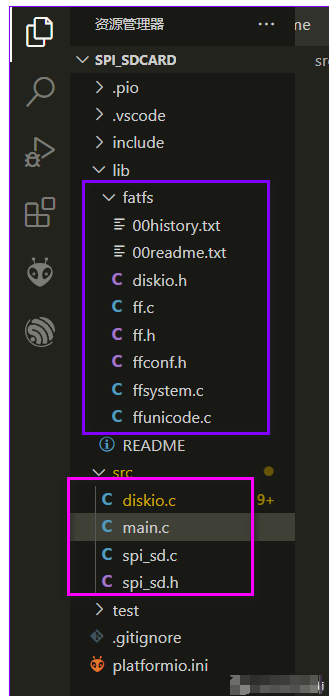
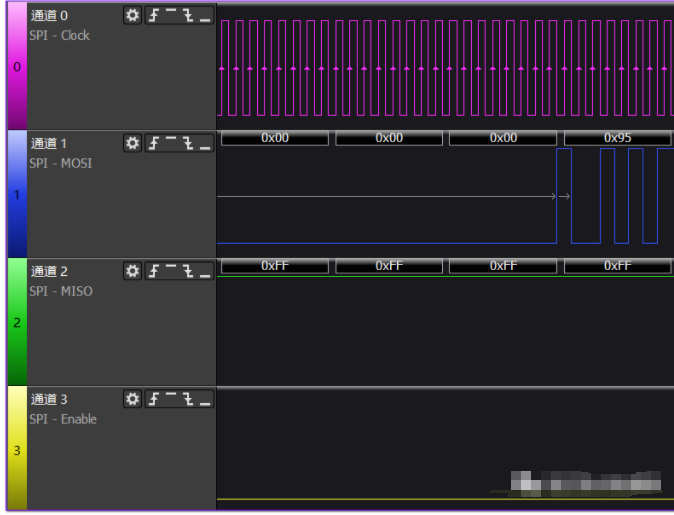
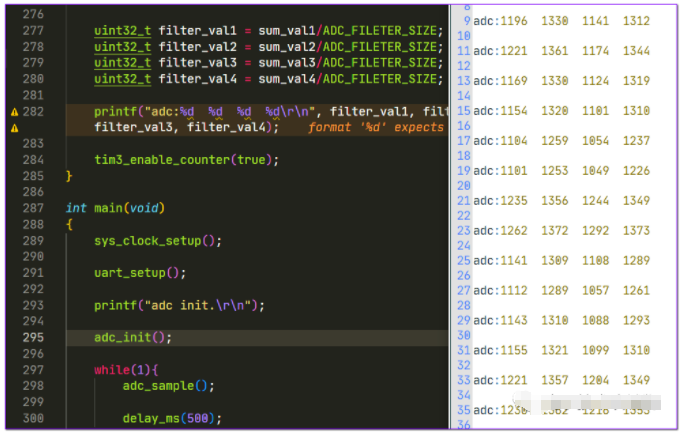
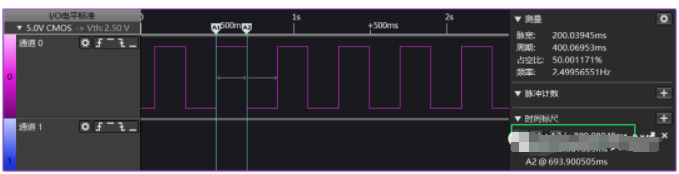
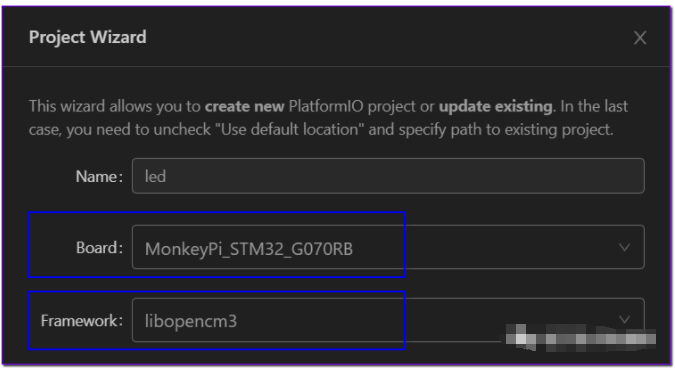










评论